- Як безкоштовно оновитися з Windows 10 Домашня до Windows 10 Pro Якщо ви є власником нового комп'ютера...
- Чистий перевстановлення
- Чистий перевстановлення з оновленням версії
- Як безкоштовно оновитися з Windows 10 Домашня до Windows 10 Pro
- Оновлення з Windows 10 Домашня до Pro
- Чистий перевстановлення
- Чистий перевстановлення з оновленням версії
- Як безкоштовно оновитися з Windows 10 Домашня до Windows 10 Pro
- Оновлення з Windows 10 Домашня до Pro
- Чистий перевстановлення
- Чистий перевстановлення з оновленням версії
Як безкоштовно оновитися з Windows 10 Домашня до Windows 10 Pro
Якщо ви є власником нового комп'ютера під керуванням Windows 10 Домашня, але хочете оновитися до версії Pro, то ви можете зробити це безкоштовно. Вам тільки знадобиться ключ продукту Pro / Ultimate від старих версій Windows

Якщо ви придбали новий комп'ютер з передвстановленою Windows 10 Домашня , То можете зіткнутися з неприємними особливостями даної редакції. Це урізана версія, яка позбавлена багатьох дійсно затребуваних функцій: доступ до сервера віддаленого робочого стола, шифрування диска BitLocker, підтримка групових політик, контроль над установкою оновлень і ін.
Звичайно, ви можете віддати близько 100 доларів за перехід до Pro, але можна обійтися і більш економним варіантом.
У вас де-небудь не загубився старий ключ від Windows 7 Pro, Windows 7 Ultimate або Windows 8 / 8.1 Pro? Ці ключі можна використовувати повторно, щоб активувати оновлення з Windows 10 Домашня до Windows 10 Pro без додаткових витрат. Фактично ви можете використовувати ключ продукту від будь-якої з даних версій Windows для виконання чистої установки або оновлення до Pro.
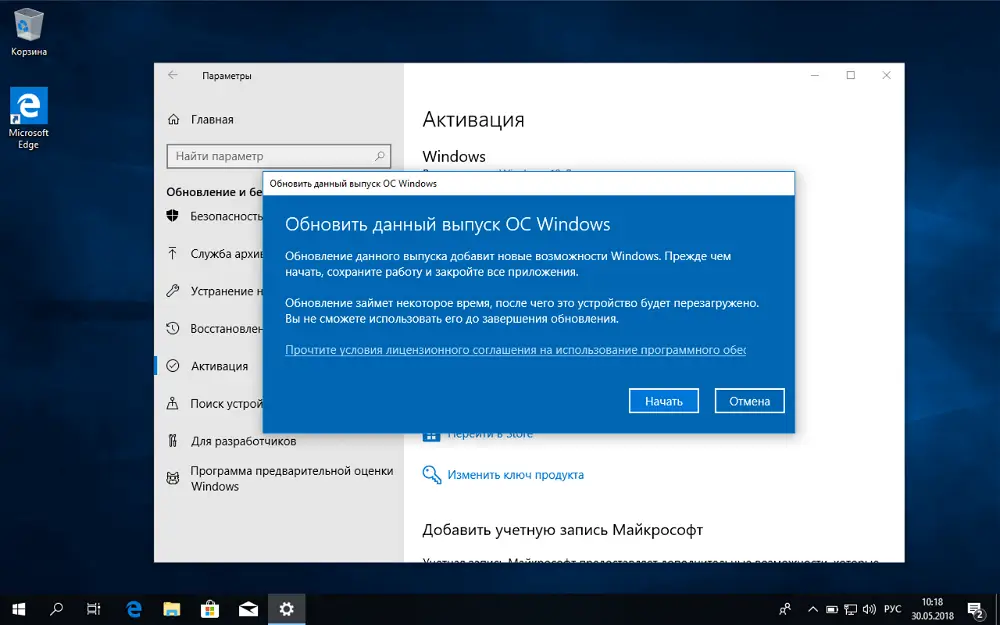
Таким чином, має сенс поритися в архівах Вашу електронну поштову скриньку або потаємних куточках жорсткого диска, щоб знайти один зі старих ключів. Можливо, у вас навіть залишився ключ від Windows 8 Pro за дуже доступною ціною, коли Microsoft ввела великі знижки через невдалого запуску продукту в 2012 році.
Може у вас збереглася версія коробочки Windows 7 Professional або Ultimate, ліцензію від яких ви більше не використовуєте?
Важливо пояснити, що старий ключ продукту потрібно буде застосувати тільки один раз. Після оновлення з Windows 10 Домашня до Pro, цифрова ліцензія буде прив'язана до певного обладнання комп'ютера. Завдяки цифрової прив'язці ви зможете заново Windows 10 Pro на комп'ютері будь-яку кількість разів без необхідності вводити ключ продукту.
Як прив'язати ключ Windows 10 до облікового запису Microsoft
Вперше нова можливість з'явилася в Windows 10 версії 1511. З того моменту процес прив'язки був значно спрощений.
Оновлення з Windows 10 Домашня до Pro
Припустимо, ви придбали новий комп'ютер з попередньо встановленою OEM-версією Windows 10. Деякі постачальники пропонують варіант поновлення як частина покупки, але багато ПК продаються в роздрібному каналі з попередньо завантаженої редакцією Початкова.
Якщо у вас є старе пристрій під управлінням Windows 7 або Windows 8.x, то варто спочатку скористатися пропозицією безкоштовного оновлення до Windows 10.
Безкоштовне оновлення до Windows 10 для користувачів Windows 7 SP1 і 8.1
В інших випадках, процес оновлення до Pro займає лічені хвилини. Перейдіть в меню Параметри> Оновлення та безпека> Активація, і ви побачите наступний екран:
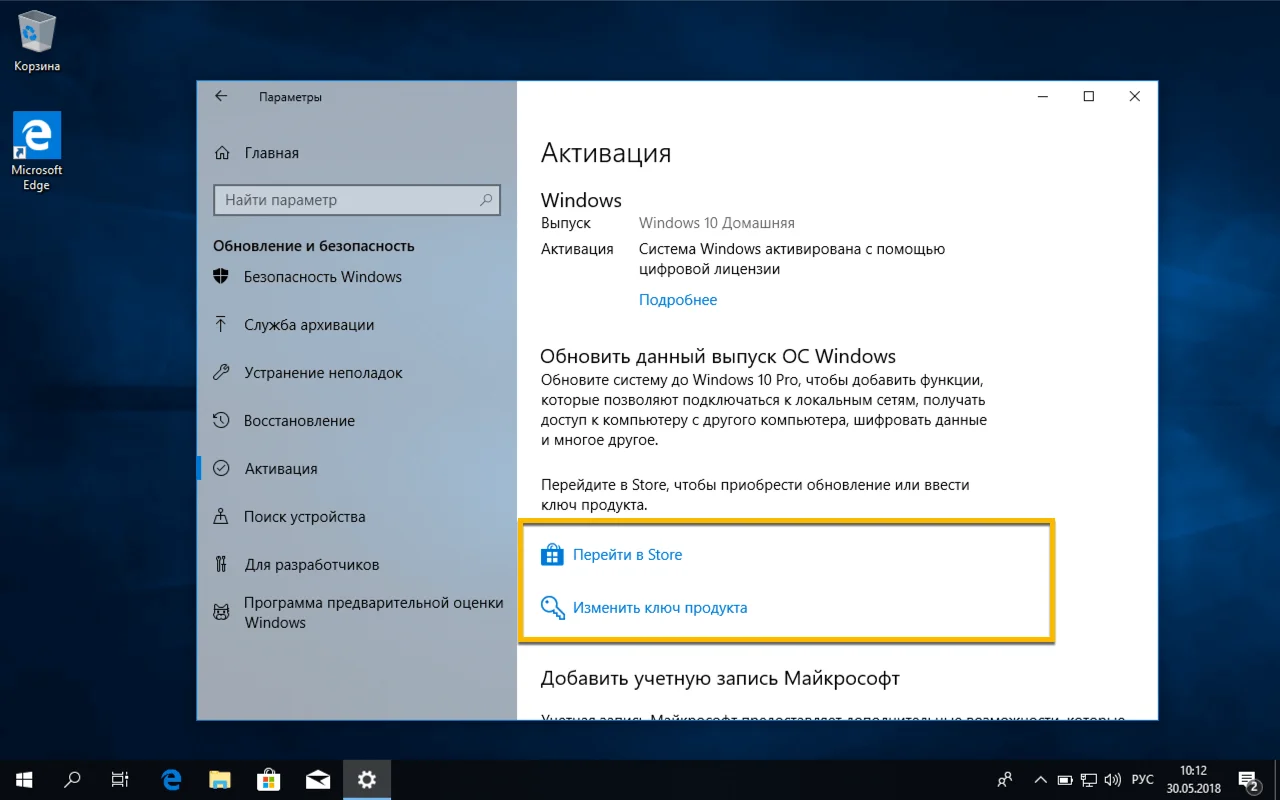
Якщо у вас немає ключа продукту Pro, то ви можете придбати його собі, вибравши опцію "Перейти в Store" в розділі Оновити даний випуск ОС Windows. Оновлення обійдеться в 6929 рублів (або близько 100 доларів).
Проте, якщо у вас все ж знайшовся ключ від Windows 10 Pro, Windows 7 Professional або Ultimate або Windows 8 / 8.1 Pro, то потрібно вибрати опцію "Змінити ключ продукту".
При використанні ключа від старої версії для поновлення до Pro раніше потрібно було пройти лише два кроки. Однак, в останні оновлення функцій, даний процес був значно спрощений.
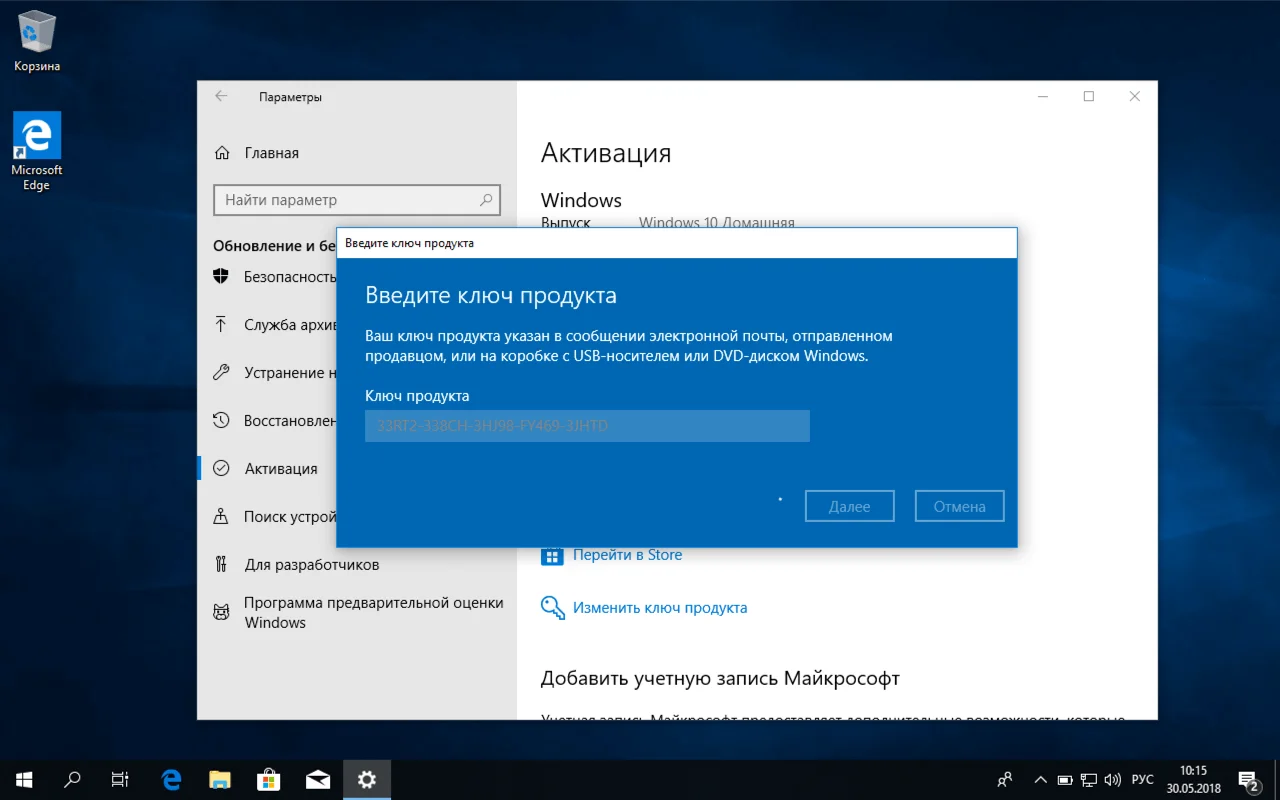
Після введення ключа продукту, прийміть пропозицію запустити процедуру відновлення. На екрані з'явиться сторінка прогресу операції і система буде перезавантажена. Після завершення процедури оновлення ви побачите повідомлення про успішне завершення операції. Зайдіть на сторінку Активація повторно, щоб переконатися, що ви використовуєте активовану версію Windows 10 Pro.
Чистий перевстановлення
Після успішного оновлення з випуску Домашня до Pro, ви можете спокійно викидати або видаляти ключ продукту від старої Windows. Він вам більше не знадобиться. Ваша ліцензія має цифрову прив'язку до конкретного устаткування. Якщо ви виконаєте переустановку Windows, сервери активації Microsoft розпізнають обладнання і активують Windows 10 автоматично.
Даний сценарій поновлення був протестований на тестовому ноутбуці HP Spectre x360, який спочатку постачався з Windows 8.1 Початкова. Пристрій був успішно оновлено до Windows 10 Pro, після чого була запущена чиста установка Windows 10 Pro за допомогою завантажувального USB-носія.
Як зробити нове встановлення Windows 10
Двічі під час установки, програма запитувала ввести ключ продукту. Обидва рази була обрана опція У мене немає ключа продукту. Потрібно переконатися, що ви встановлюєте саме редакцію Windows 10 Pro.
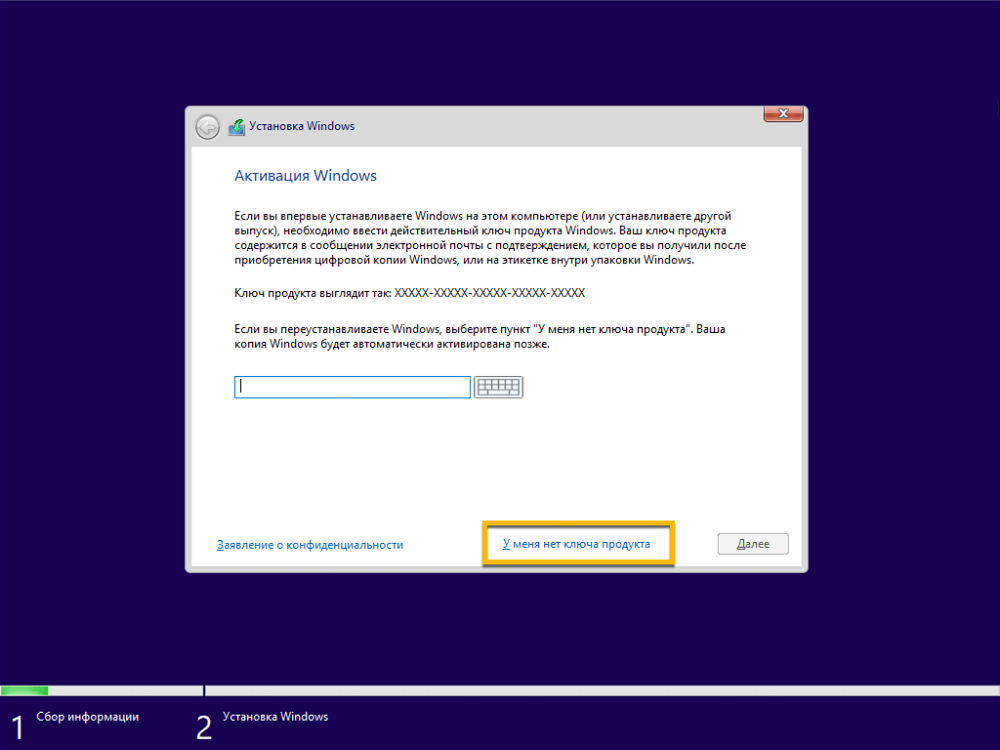
Після завершення установки і входу в обліковий запис, на сторінці Параметри> Оновлення та безпека> Активація повідомлялося, що активація системи пройшла успішно - сервера Microsoft розпізнали обладнання і використовували цифрову ліцензію.
Чистий перевстановлення з оновленням версії
Один з некоректних сценаріїв виникає, коли ваша система має цифрові ліцензії як для Windows 10 Домашня, так і для Windows 10 Pro. В цьому випадку ви можете ненавмисно відновити версію Windows 10 Початкова.
Даний сценарій якраз стався під час тестування, коли використовувався образ відновлення системи для комп'ютера, спочатку поставляється з Windows 8.1 Початкова. Для відновлення використовувався диск відновлення Windows 10, а після завершення процедури відновлення на комп'ютері була встановлена Windows 10 Початкова.
Якщо ви зіткнетеся з подібною проблемою, то не потрібно шукати вихідний ключ продукту. Замість цього використовуйте ключ продукту Microsoft для примусового поновлення.
Перейдіть в меню Параметри> Оновлення та безпека> Активація, виберіть опцію "Змінити ключ продукту" і введіть загальнодоступний ключ Windows 10 Pro:
VK7JG-NPHTM-C97JM-9MPGT-3V66T
Дотримуйтесь інструкцій для переходу з випуску Домашня до Pro. Так як ваш пристрій вже має цифрову прив'язку, то система буде активована автоматично.
Даний публічний ключ продукту не вміє творити чудеса. Якщо на вашому пристрої немає цифрової прив'язки для Pro, то ви зіткнетеся з помилкою активації і будете змушені надати коректний ключ продукту або заплатити за оновлення.
за матеріалами ZDNet
Знайшли друкарську помилку? Виділіть і натисніть Ctrl + Enter
Як безкоштовно оновитися з Windows 10 Домашня до Windows 10 Pro
Якщо ви є власником нового комп'ютера під керуванням Windows 10 Домашня, але хочете оновитися до версії Pro, то ви можете зробити це безкоштовно. Вам тільки знадобиться ключ продукту Pro / Ultimate від старих версій Windows

Якщо ви придбали новий комп'ютер з передвстановленою Windows 10 Домашня , То можете зіткнутися з неприємними особливостями даної редакції. Це урізана версія, яка позбавлена багатьох дійсно затребуваних функцій: доступ до сервера віддаленого робочого стола, шифрування диска BitLocker, підтримка групових політик, контроль над установкою оновлень і ін.
Звичайно, ви можете віддати близько 100 доларів за перехід до Pro, але можна обійтися і більш економним варіантом.
У вас де-небудь не загубився старий ключ від Windows 7 Pro, Windows 7 Ultimate або Windows 8 / 8.1 Pro? Ці ключі можна використовувати повторно, щоб активувати оновлення з Windows 10 Домашня до Windows 10 Pro без додаткових витрат. Фактично ви можете використовувати ключ продукту від будь-якої з даних версій Windows для виконання чистої установки або оновлення до Pro.
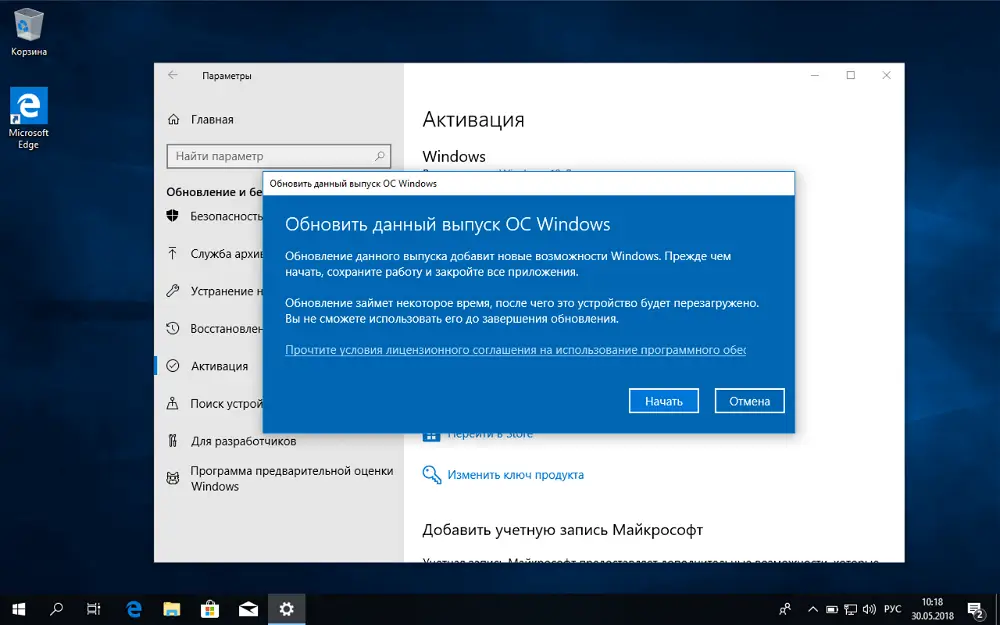
Таким чином, має сенс поритися в архівах Вашу електронну поштову скриньку або потаємних куточках жорсткого диска, щоб знайти один зі старих ключів. Можливо, у вас навіть залишився ключ від Windows 8 Pro за дуже доступною ціною, коли Microsoft ввела великі знижки через невдалого запуску продукту в 2012 році.
Може у вас збереглася версія коробочки Windows 7 Professional або Ultimate, ліцензію від яких ви більше не використовуєте?
Важливо пояснити, що старий ключ продукту потрібно буде застосувати тільки один раз. Після оновлення з Windows 10 Домашня до Pro, цифрова ліцензія буде прив'язана до певного обладнання комп'ютера. Завдяки цифрової прив'язці ви зможете заново Windows 10 Pro на комп'ютері будь-яку кількість разів без необхідності вводити ключ продукту.
Як прив'язати ключ Windows 10 до облікового запису Microsoft
Вперше нова можливість з'явилася в Windows 10 версії 1511. З того моменту процес прив'язки був значно спрощений.
Оновлення з Windows 10 Домашня до Pro
Припустимо, ви придбали новий комп'ютер з попередньо встановленою OEM-версією Windows 10. Деякі постачальники пропонують варіант поновлення як частина покупки, але багато ПК продаються в роздрібному каналі з попередньо завантаженої редакцією Початкова.
Якщо у вас є старе пристрій під управлінням Windows 7 або Windows 8.x, то варто спочатку скористатися пропозицією безкоштовного оновлення до Windows 10.
Безкоштовне оновлення до Windows 10 для користувачів Windows 7 SP1 і 8.1
В інших випадках, процес оновлення до Pro займає лічені хвилини. Перейдіть в меню Параметри> Оновлення та безпека> Активація, і ви побачите наступний екран:
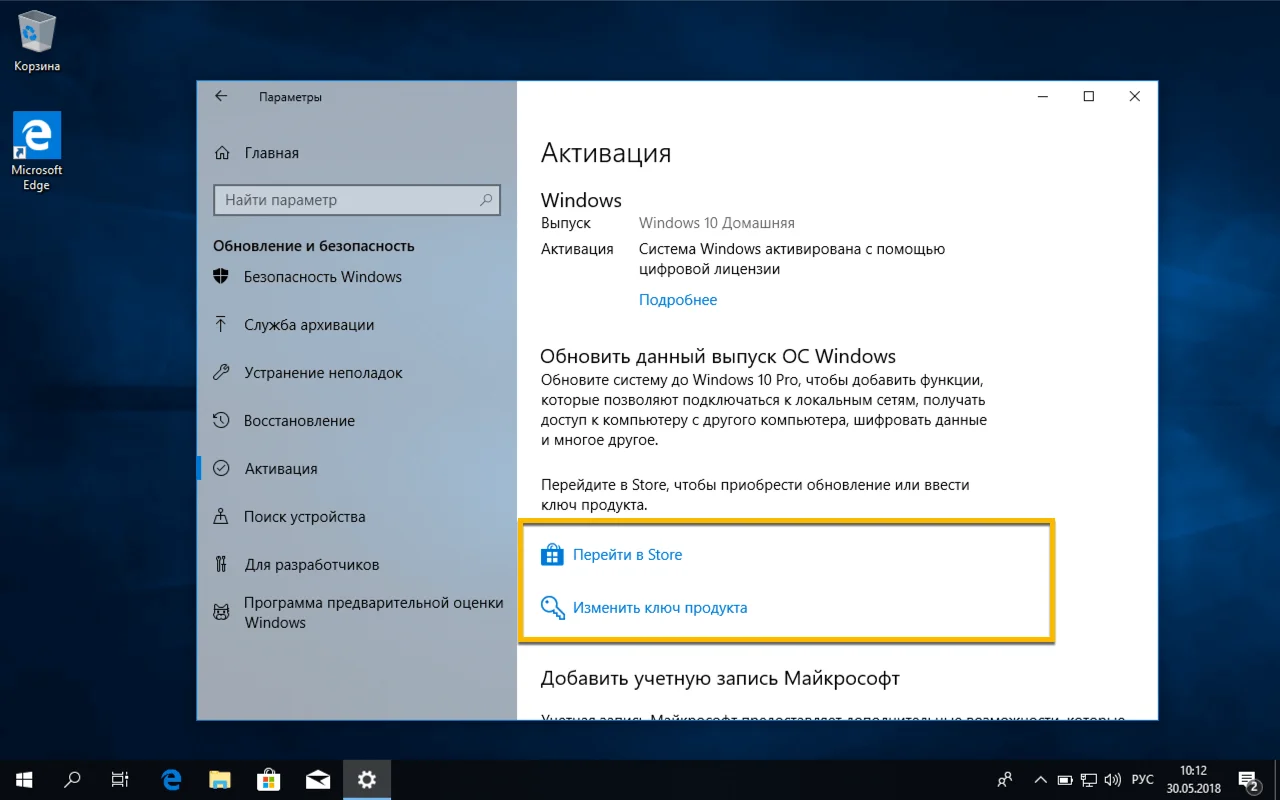
Якщо у вас немає ключа продукту Pro, то ви можете придбати його собі, вибравши опцію "Перейти в Store" в розділі Оновити даний випуск ОС Windows. Оновлення обійдеться в 6929 рублів (або близько 100 доларів).
Проте, якщо у вас все ж знайшовся ключ від Windows 10 Pro, Windows 7 Professional або Ultimate або Windows 8 / 8.1 Pro, то потрібно вибрати опцію "Змінити ключ продукту".
При використанні ключа від старої версії для поновлення до Pro раніше потрібно було пройти лише два кроки. Однак, в останні оновлення функцій, даний процес був значно спрощений.
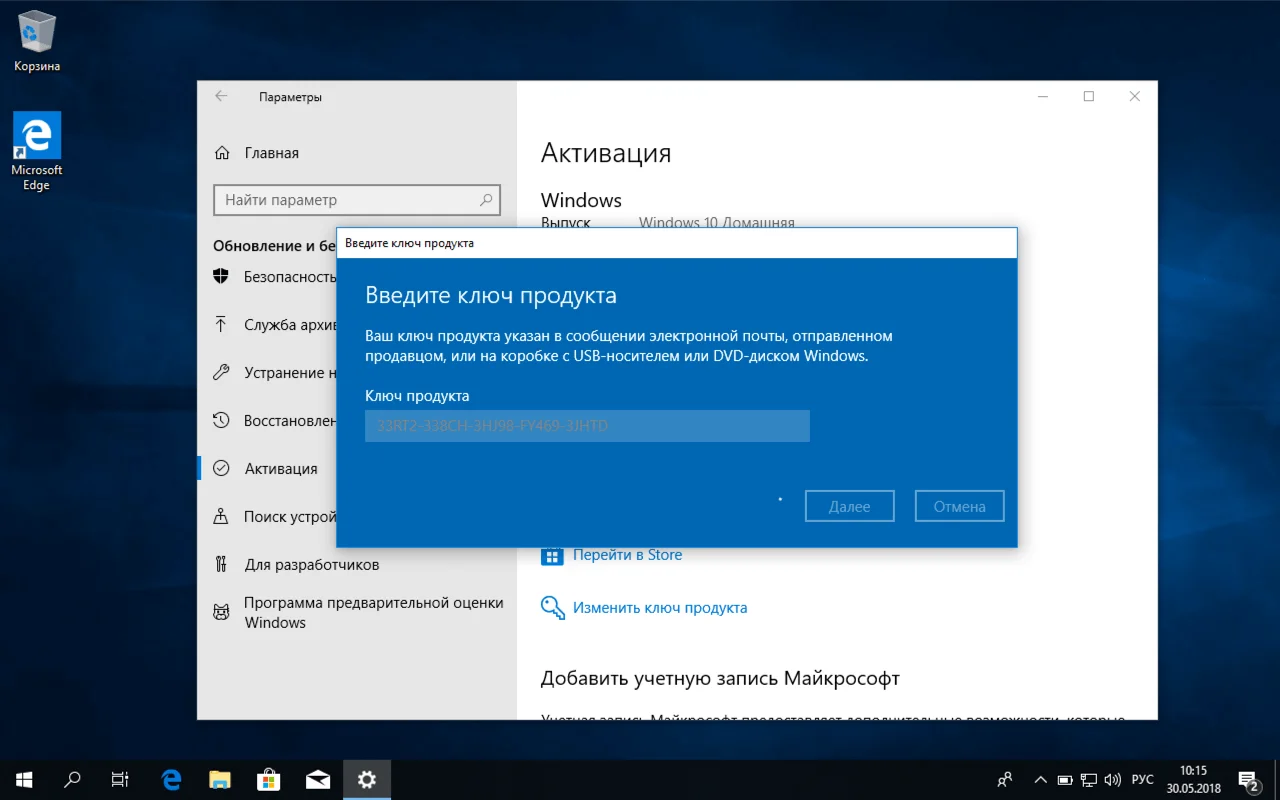
Після введення ключа продукту, прийміть пропозицію запустити процедуру відновлення. На екрані з'явиться сторінка прогресу операції і система буде перезавантажена. Після завершення процедури оновлення ви побачите повідомлення про успішне завершення операції. Зайдіть на сторінку Активація повторно, щоб переконатися, що ви використовуєте активовану версію Windows 10 Pro.
Чистий перевстановлення
Після успішного оновлення з випуску Домашня до Pro, ви можете спокійно викидати або видаляти ключ продукту від старої Windows. Він вам більше не знадобиться. Ваша ліцензія має цифрову прив'язку до конкретного устаткування. Якщо ви виконаєте переустановку Windows, сервери активації Microsoft розпізнають обладнання і активують Windows 10 автоматично.
Даний сценарій поновлення був протестований на тестовому ноутбуці HP Spectre x360, який спочатку постачався з Windows 8.1 Початкова. Пристрій був успішно оновлено до Windows 10 Pro, після чого була запущена чиста установка Windows 10 Pro за допомогою завантажувального USB-носія.
Як зробити нове встановлення Windows 10
Двічі під час установки, програма запитувала ввести ключ продукту. Обидва рази була обрана опція У мене немає ключа продукту. Потрібно переконатися, що ви встановлюєте саме редакцію Windows 10 Pro.
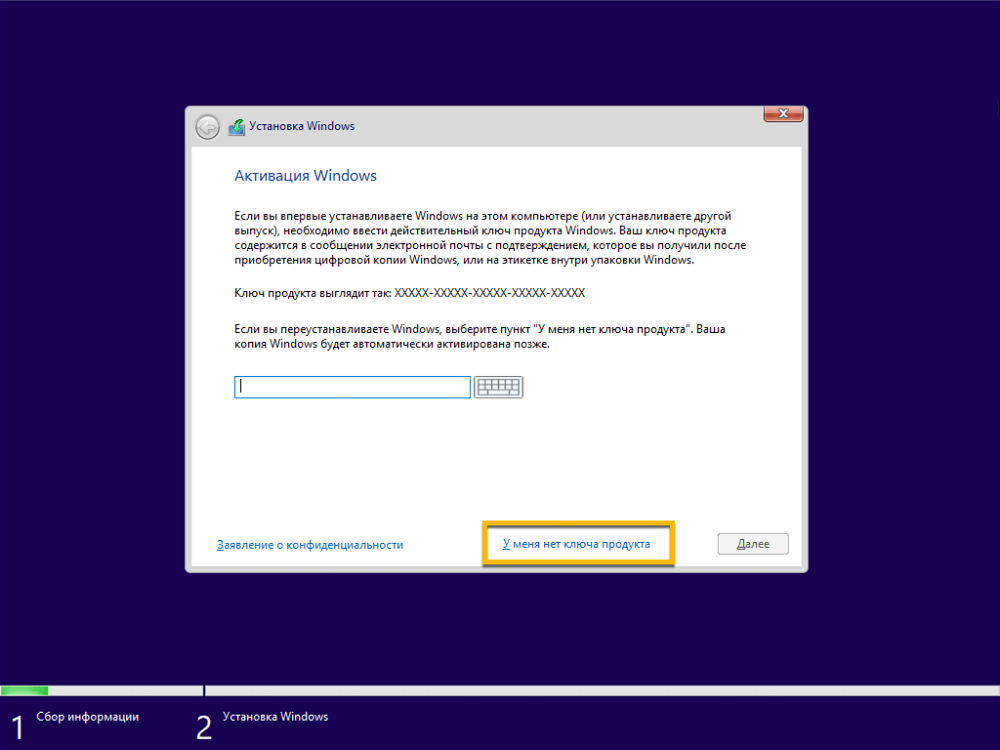
Після завершення установки і входу в обліковий запис, на сторінці Параметри> Оновлення та безпека> Активація повідомлялося, що активація системи пройшла успішно - сервера Microsoft розпізнали обладнання і використовували цифрову ліцензію.
Чистий перевстановлення з оновленням версії
Один з некоректних сценаріїв виникає, коли ваша система має цифрові ліцензії як для Windows 10 Домашня, так і для Windows 10 Pro. В цьому випадку ви можете ненавмисно відновити версію Windows 10 Початкова.
Даний сценарій якраз стався під час тестування, коли використовувався образ відновлення системи для комп'ютера, спочатку поставляється з Windows 8.1 Початкова. Для відновлення використовувався диск відновлення Windows 10, а після завершення процедури відновлення на комп'ютері була встановлена Windows 10 Початкова.
Якщо ви зіткнетеся з подібною проблемою, то не потрібно шукати вихідний ключ продукту. Замість цього використовуйте ключ продукту Microsoft для примусового поновлення.
Перейдіть в меню Параметри> Оновлення та безпека> Активація, виберіть опцію "Змінити ключ продукту" і введіть загальнодоступний ключ Windows 10 Pro:
VK7JG-NPHTM-C97JM-9MPGT-3V66T
Дотримуйтесь інструкцій для переходу з випуску Домашня до Pro. Так як ваш пристрій вже має цифрову прив'язку, то система буде активована автоматично.
Даний публічний ключ продукту не вміє творити чудеса. Якщо на вашому пристрої немає цифрової прив'язки для Pro, то ви зіткнетеся з помилкою активації і будете змушені надати коректний ключ продукту або заплатити за оновлення.
за матеріалами ZDNet
Знайшли друкарську помилку? Виділіть і натисніть Ctrl + Enter
Як безкоштовно оновитися з Windows 10 Домашня до Windows 10 Pro
Якщо ви є власником нового комп'ютера під керуванням Windows 10 Домашня, але хочете оновитися до версії Pro, то ви можете зробити це безкоштовно. Вам тільки знадобиться ключ продукту Pro / Ultimate від старих версій Windows

Якщо ви придбали новий комп'ютер з передвстановленою Windows 10 Домашня , То можете зіткнутися з неприємними особливостями даної редакції. Це урізана версія, яка позбавлена багатьох дійсно затребуваних функцій: доступ до сервера віддаленого робочого стола, шифрування диска BitLocker, підтримка групових політик, контроль над установкою оновлень і ін.
Звичайно, ви можете віддати близько 100 доларів за перехід до Pro, але можна обійтися і більш економним варіантом.
У вас де-небудь не загубився старий ключ від Windows 7 Pro, Windows 7 Ultimate або Windows 8 / 8.1 Pro? Ці ключі можна використовувати повторно, щоб активувати оновлення з Windows 10 Домашня до Windows 10 Pro без додаткових витрат. Фактично ви можете використовувати ключ продукту від будь-якої з даних версій Windows для виконання чистої установки або оновлення до Pro.
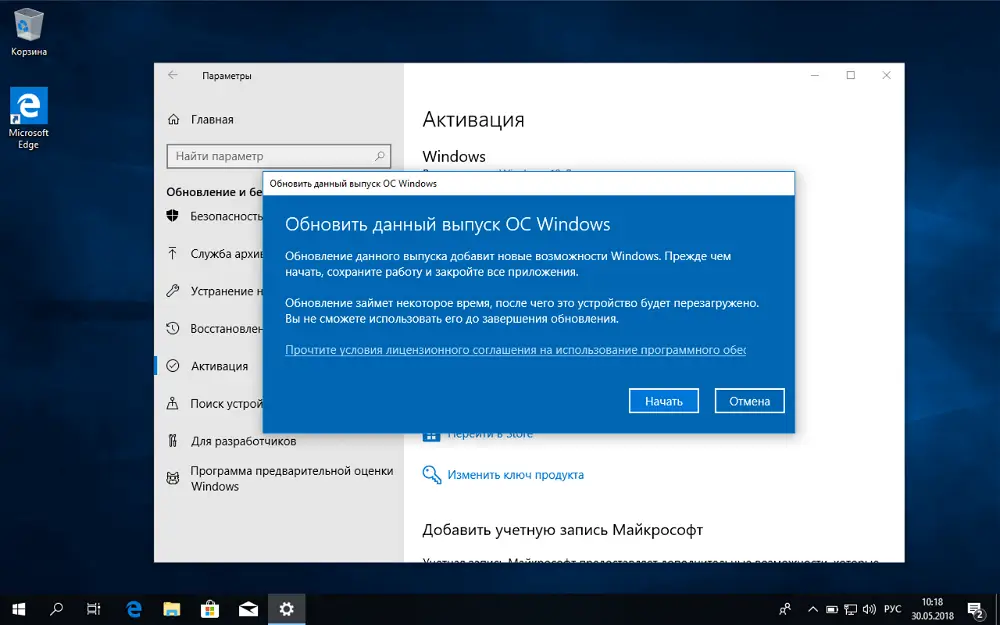
Таким чином, має сенс поритися в архівах Вашу електронну поштову скриньку або потаємних куточках жорсткого диска, щоб знайти один зі старих ключів. Можливо, у вас навіть залишився ключ від Windows 8 Pro за дуже доступною ціною, коли Microsoft ввела великі знижки через невдалого запуску продукту в 2012 році.
Може у вас збереглася версія коробочки Windows 7 Professional або Ultimate, ліцензію від яких ви більше не використовуєте?
Важливо пояснити, що старий ключ продукту потрібно буде застосувати тільки один раз. Після оновлення з Windows 10 Домашня до Pro, цифрова ліцензія буде прив'язана до певного обладнання комп'ютера. Завдяки цифрової прив'язці ви зможете заново Windows 10 Pro на комп'ютері будь-яку кількість разів без необхідності вводити ключ продукту.
Як прив'язати ключ Windows 10 до облікового запису Microsoft
Вперше нова можливість з'явилася в Windows 10 версії 1511. З того моменту процес прив'язки був значно спрощений.
Оновлення з Windows 10 Домашня до Pro
Припустимо, ви придбали новий комп'ютер з попередньо встановленою OEM-версією Windows 10. Деякі постачальники пропонують варіант поновлення як частина покупки, але багато ПК продаються в роздрібному каналі з попередньо завантаженої редакцією Початкова.
Якщо у вас є старе пристрій під управлінням Windows 7 або Windows 8.x, то варто спочатку скористатися пропозицією безкоштовного оновлення до Windows 10.
Безкоштовне оновлення до Windows 10 для користувачів Windows 7 SP1 і 8.1
В інших випадках, процес оновлення до Pro займає лічені хвилини. Перейдіть в меню Параметри> Оновлення та безпека> Активація, і ви побачите наступний екран:
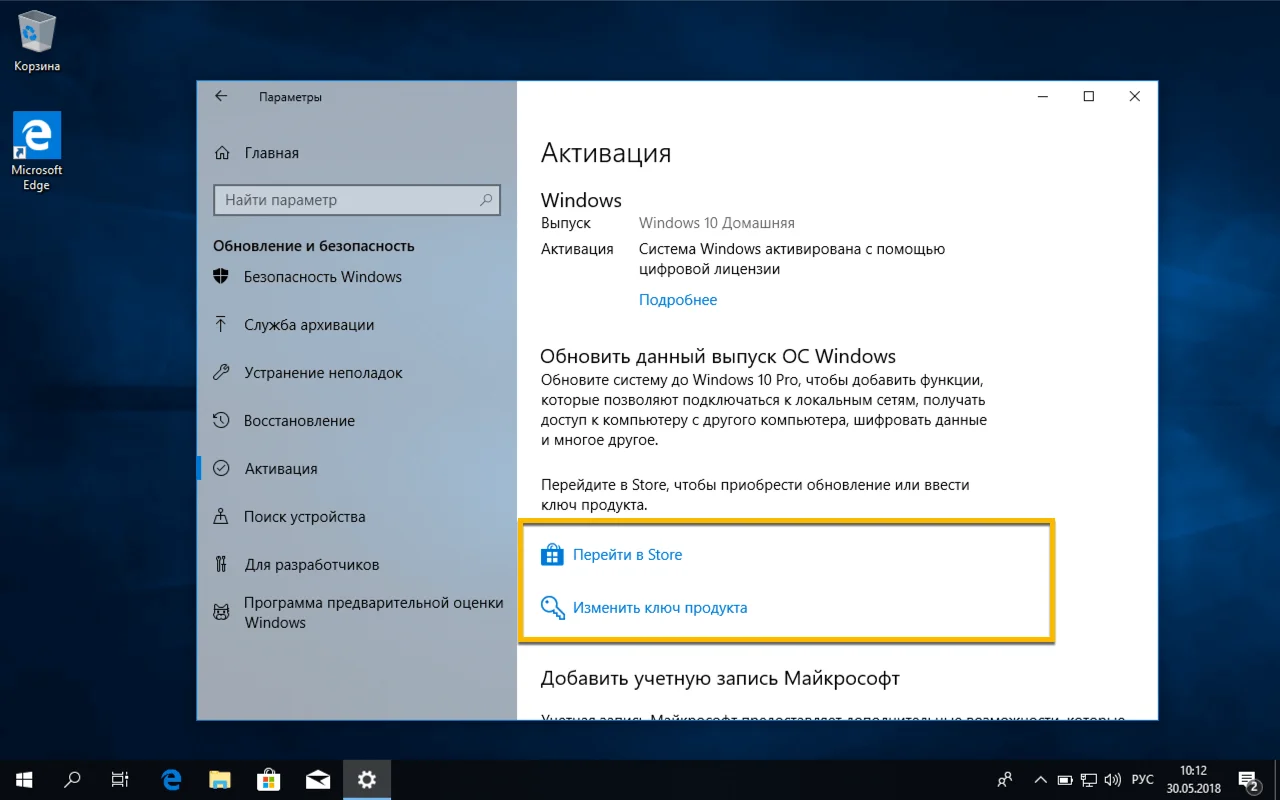
Якщо у вас немає ключа продукту Pro, то ви можете придбати його собі, вибравши опцію "Перейти в Store" в розділі Оновити даний випуск ОС Windows. Оновлення обійдеться в 6929 рублів (або близько 100 доларів).
Проте, якщо у вас все ж знайшовся ключ від Windows 10 Pro, Windows 7 Professional або Ultimate або Windows 8 / 8.1 Pro, то потрібно вибрати опцію "Змінити ключ продукту".
При використанні ключа від старої версії для поновлення до Pro раніше потрібно було пройти лише два кроки. Однак, в останні оновлення функцій, даний процес був значно спрощений.
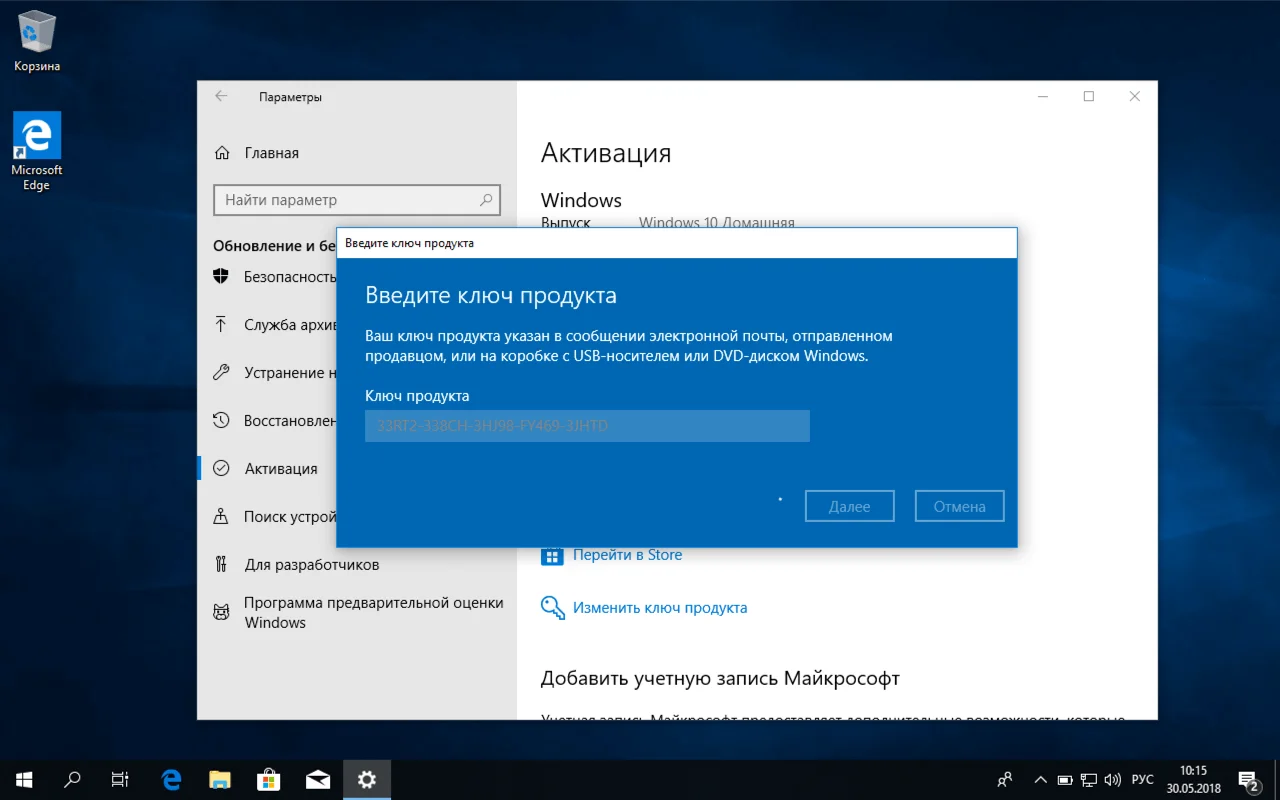
Після введення ключа продукту, прийміть пропозицію запустити процедуру відновлення. На екрані з'явиться сторінка прогресу операції і система буде перезавантажена. Після завершення процедури оновлення ви побачите повідомлення про успішне завершення операції. Зайдіть на сторінку Активація повторно, щоб переконатися, що ви використовуєте активовану версію Windows 10 Pro.
Чистий перевстановлення
Після успішного оновлення з випуску Домашня до Pro, ви можете спокійно викидати або видаляти ключ продукту від старої Windows. Він вам більше не знадобиться. Ваша ліцензія має цифрову прив'язку до конкретного устаткування. Якщо ви виконаєте переустановку Windows, сервери активації Microsoft розпізнають обладнання і активують Windows 10 автоматично.
Даний сценарій поновлення був протестований на тестовому ноутбуці HP Spectre x360, який спочатку постачався з Windows 8.1 Початкова. Пристрій був успішно оновлено до Windows 10 Pro, після чого була запущена чиста установка Windows 10 Pro за допомогою завантажувального USB-носія.
Як зробити нове встановлення Windows 10
Двічі під час установки, програма запитувала ввести ключ продукту. Обидва рази була обрана опція У мене немає ключа продукту. Потрібно переконатися, що ви встановлюєте саме редакцію Windows 10 Pro.
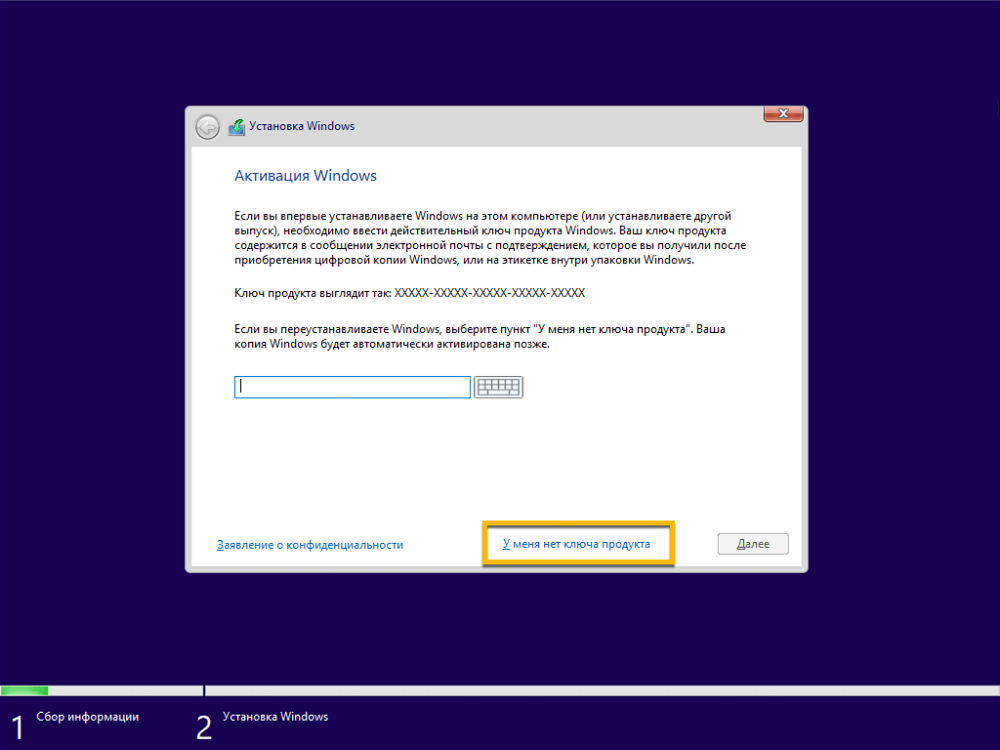
Після завершення установки і входу в обліковий запис, на сторінці Параметри> Оновлення та безпека> Активація повідомлялося, що активація системи пройшла успішно - сервера Microsoft розпізнали обладнання і використовували цифрову ліцензію.
Чистий перевстановлення з оновленням версії
Один з некоректних сценаріїв виникає, коли ваша система має цифрові ліцензії як для Windows 10 Домашня, так і для Windows 10 Pro. В цьому випадку ви можете ненавмисно відновити версію Windows 10 Початкова.
Даний сценарій якраз стався під час тестування, коли використовувався образ відновлення системи для комп'ютера, спочатку поставляється з Windows 8.1 Початкова. Для відновлення використовувався диск відновлення Windows 10, а після завершення процедури відновлення на комп'ютері була встановлена Windows 10 Початкова.
Якщо ви зіткнетеся з подібною проблемою, то не потрібно шукати вихідний ключ продукту. Замість цього використовуйте ключ продукту Microsoft для примусового поновлення.
Перейдіть в меню Параметри> Оновлення та безпека> Активація, виберіть опцію "Змінити ключ продукту" і введіть загальнодоступний ключ Windows 10 Pro:
VK7JG-NPHTM-C97JM-9MPGT-3V66T
Дотримуйтесь інструкцій для переходу з випуску Домашня до Pro. Так як ваш пристрій вже має цифрову прив'язку, то система буде активована автоматично.
Даний публічний ключ продукту не вміє творити чудеса. Якщо на вашому пристрої немає цифрової прив'язки для Pro, то ви зіткнетеся з помилкою активації і будете змушені надати коректний ключ продукту або заплатити за оновлення.
за матеріалами ZDNet
Знайшли друкарську помилку? Виділіть і натисніть Ctrl + Enter
Pro?Може у вас збереглася версія коробочки Windows 7 Professional або Ultimate, ліцензію від яких ви більше не використовуєте?
Pro?
Може у вас збереглася версія коробочки Windows 7 Professional або Ultimate, ліцензію від яких ви більше не використовуєте?
Pro?
Може у вас збереглася версія коробочки Windows 7 Professional або Ultimate, ліцензію від яких ви більше не використовуєте?

